免费硬盘备份方法:在本文中可以轻松获取!
本文将向大家推荐一个简单好用的Win11硬盘备份方法,并提供了详细操作步骤演示,帮助您轻松备份自己的硬盘,确保硬盘数据安全。
计算机用户时不时会遇到各种问题,例如系统崩溃,病毒攻击,坏扇区等。所有这些问题可能导致数据丢失,甚至更糟的是,计算机可能无法启动。为了使您的PC恢复正常,您需要重装系统以及程序,然后重新配置所有内容。这既麻烦又费时。
所以担心自己的重要数据丢失,以及快速修复系统问题,就是大多数人备份硬盘数据的主要原因。人们希望将文件备份到外部硬盘、NAS、USB设备。但如果外部硬盘出现故障怎么办?所以有备份总比没有备份好,迟到总比后悔好,我们建议您使用外部硬盘备份方法将数据备份一份,即便出现意外状况也可以通过还原功能快速将备份镜像恢复到指定的位置,确保自己的重要数据安全不丢失,非常实用且方便。

将自己的重要数据备份到硬盘可以保护您的数据免受电脑崩溃等问题的影响,所以我们需要找到一个好用的Win11硬盘备份方法。傲梅轻松备份就是一个非常不错的备份工具,它专为Windows PC系统设计,支持Windows XP/Vista/7/8/10/11(32或64位)系统。可以帮您备份整个硬盘或其中的某个分区。并且还拥有以下优势之处:
是不是感觉很棒呢?那就快点击下方按钮进入下载中心下载安装傲梅轻松备份这个强大的硬盘备份方法,然后跟着我们的演示教程一起学习如何备份硬盘吧!
那么我们该如何使用这个外部硬盘备份方法呢?方法其实很简单,请您将自己的外部硬盘连接到计算机并确保系统能够检测到它,然后再按照以下流程逐步进行操作即可。
1. 打开傲梅轻松备份,在主界面中选择“备份”>“磁盘备份”(如果您不想备份整个硬盘数据的话,轻松备份也可以变成一个系统备份软件,帮助您仅备份所选硬盘中的系统)。
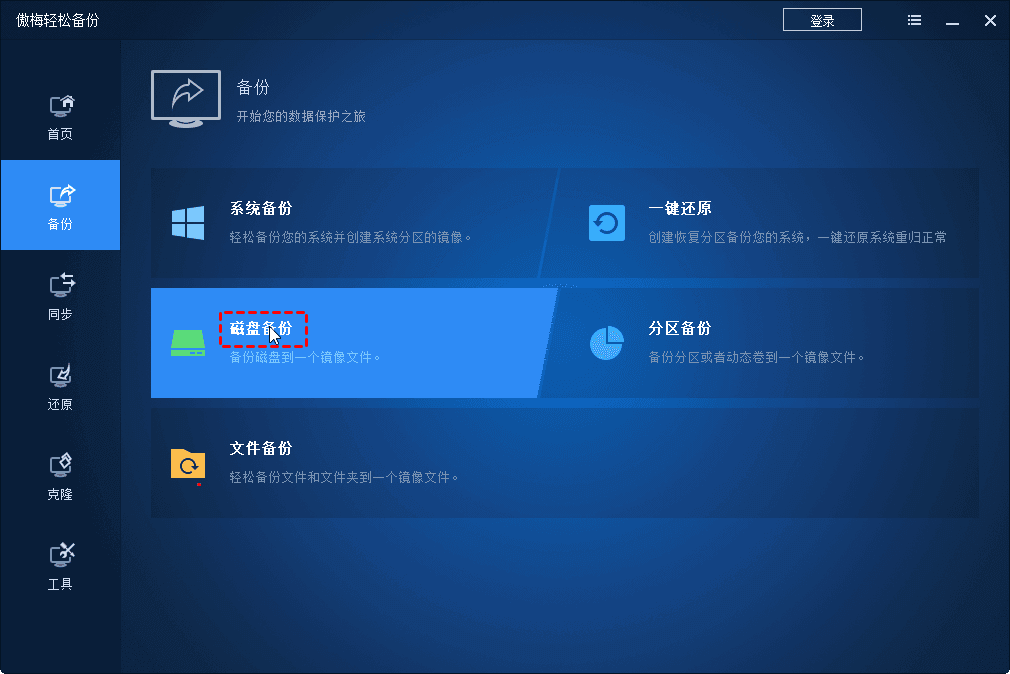
2. 选择需要备份的外部硬盘作为源磁盘,然后单击“下一步”。
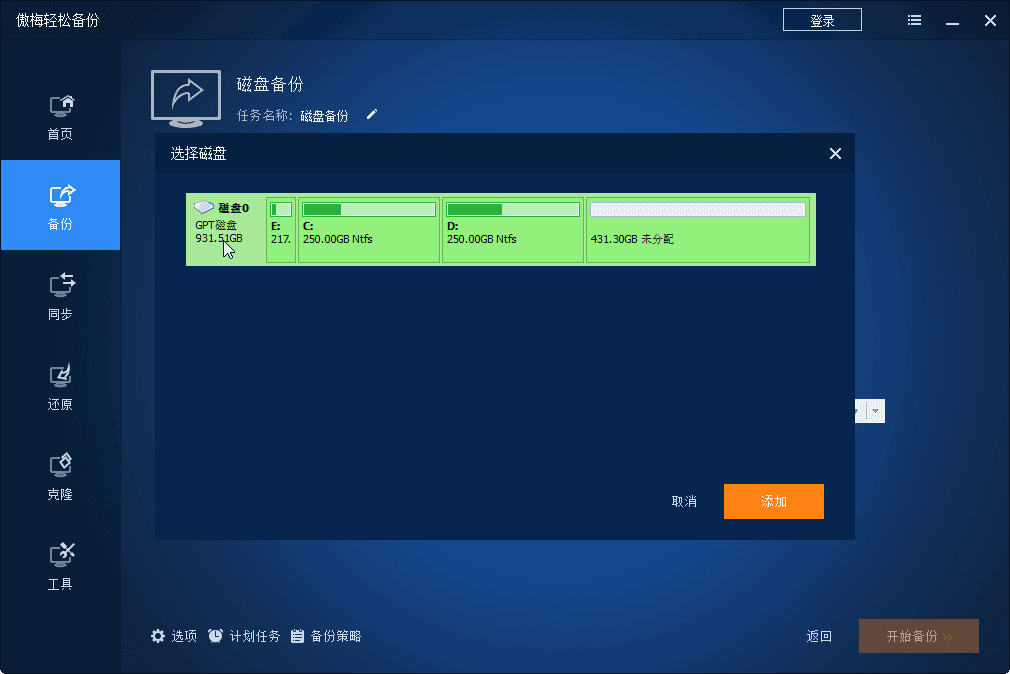
3. 选择存放备份的位置作为目标磁盘,然后单击“下一步”。
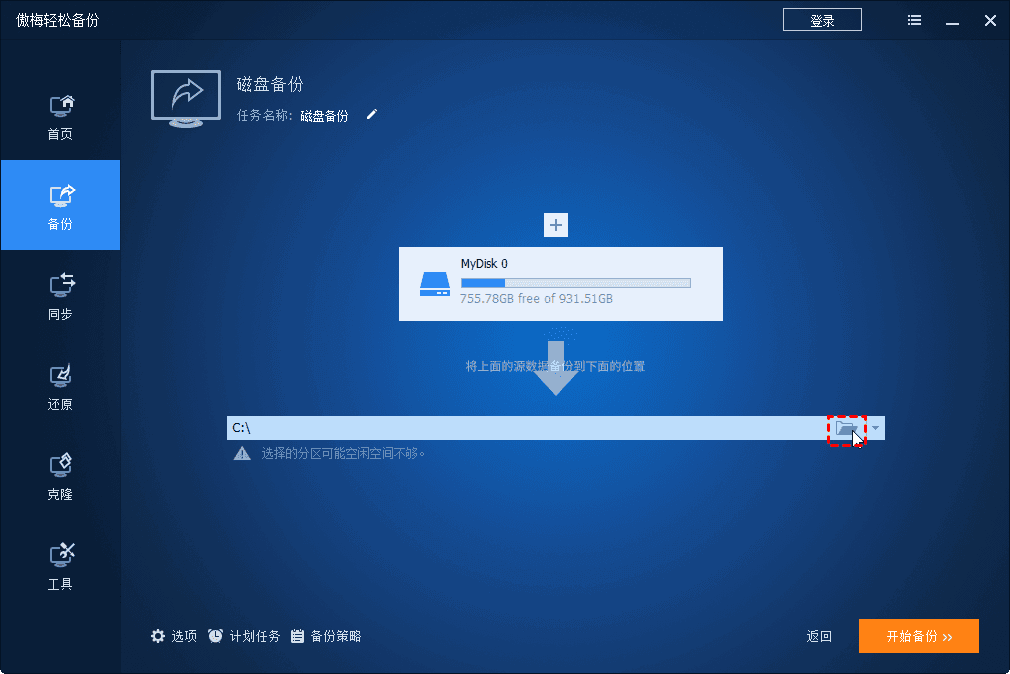
4. 确认无误后点击“开始备份”即可。
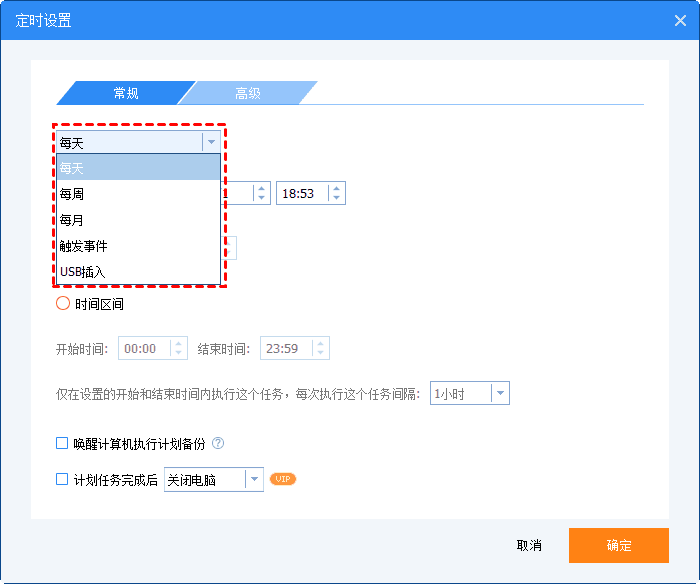
如果您想保护自己的重要数据安全不丢失,那么我们推荐您使用傲梅轻松备份这个强大的硬盘备份方法来保护您的数据安全。除了备份硬盘外,轻松备份还拥有许多好用的功能。比如:制作启动U盘、迁移系统到新硬盘、擦除磁盘数据、同步文件等,快快下载试一试吧!
顺便一提,如果您是Windows Server用户,可以使用傲梅企业备份标准版来体验这些功能。而且除此之外,使用内置的傲梅镜像部署工具,还可以通过网络将主计算机上的系统映像文件部署还原到多台子计算机上,非常方便实用。